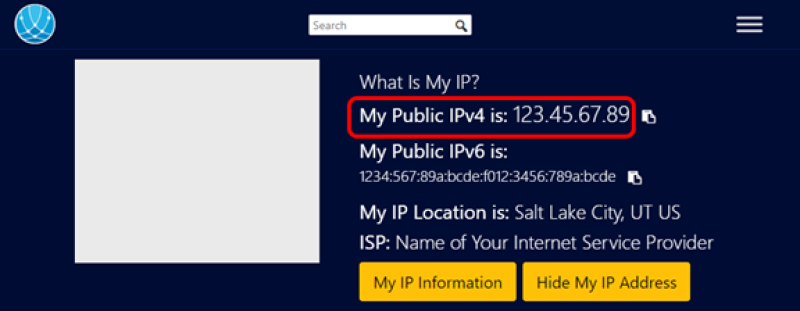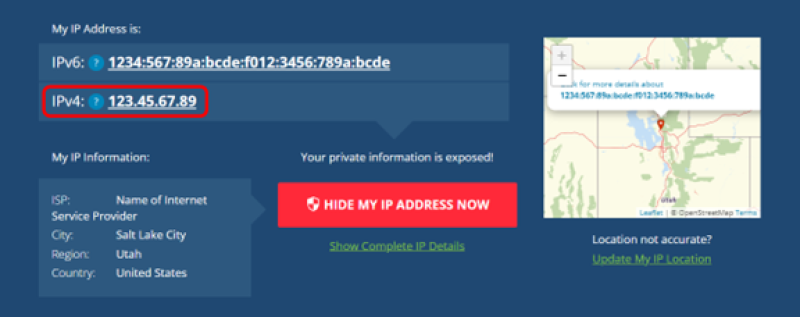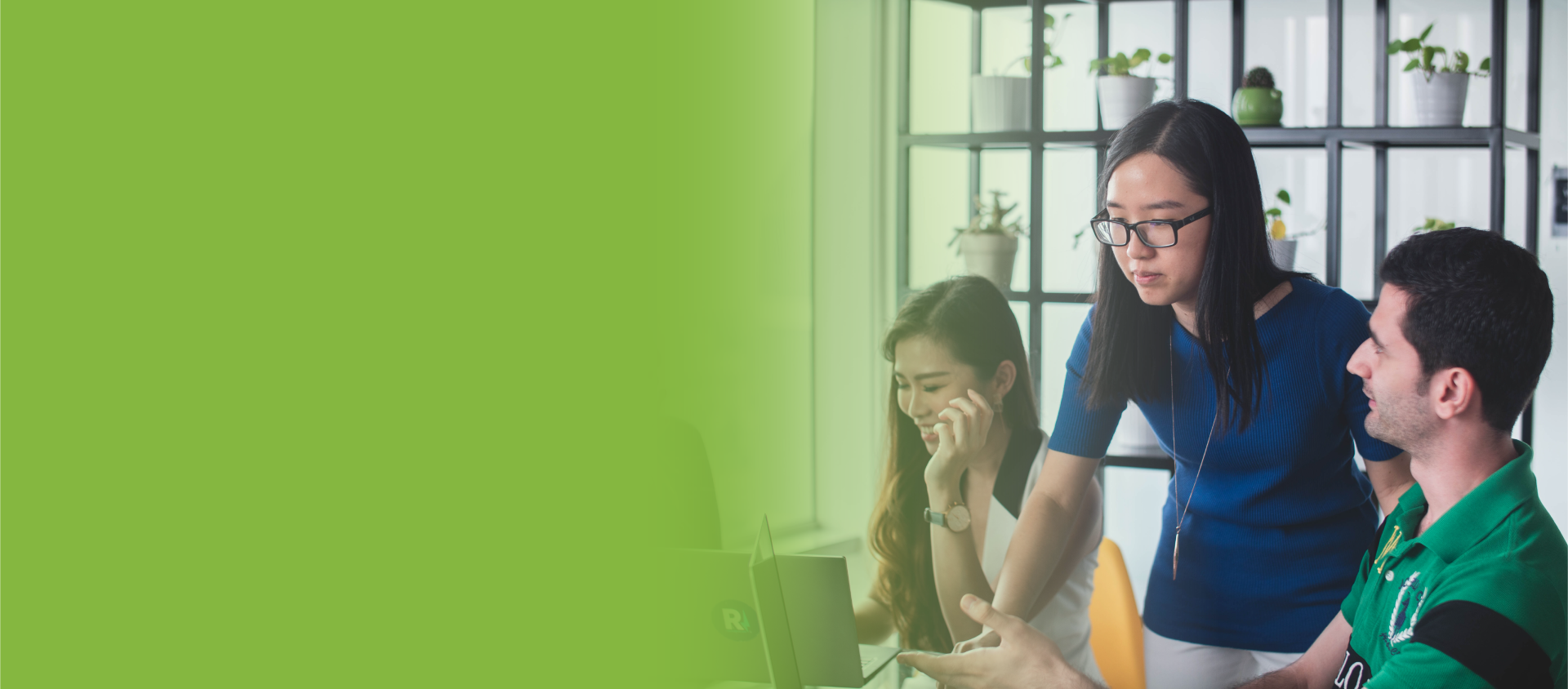
- Demander les statistiques concernant l’utilisation des données
- Restrictions de l’accès aux images de documents d’archives
- Limitation d’accès aux documents d’archives
- Ajouter votre bibliothèque au Wiki
Les statistiques concernant l’utilisation des données des bibliothèques affiliées à FamilySearch sont disponibles sur demande. Envoyez la vôtre à affiliatelibraries@familysearch.org.
Sur le site de FamilySearch, certaines images comportent des restrictions ou des limitations qui indiquent qui peut les voir et où on peut les voir. Pour voir la liste des restrictions existantes lorsque vous consultez des documents d’archives, cliquez ici.
- Le modèle de FamilySearch pour conserver et rendre accessibles les archives généalogiques du monde entier consiste à travailler avec les archivistes afin de fournir au plus grand nombre un accès le plus large possible à ces archives.
- FamilySearch s’efforce d’obtenir les autorisations légales pour publier et offrir le plus grand accès possible aux collections de documents en fonction des différentes situations. S’il est impossible d’obtenir un accès public complet à des collections de documents précises, FamilySearch s’efforce de fournir un accès gratuit à ces documents par l’intermédiaire de ses centres FamilySearch et de ses bibliothèques affiliées. FamilySearch peut également demander l’accès en ligne pour des groupes en particulier.
La plupart des restrictions d’accès viennent de l’organisme détenteur ou gestionnaire des documents d’archives originaux. D’autres peuvent être fondées sur les lois locales relatives à la confidentialité des données. Les restrictions déterminent où et comment FamilySearch permet la consultation des documents. Nous faisons de notre mieux pour soutenir ces accords et leurs exigences légales afin de conserver la confiance de nos collaborateurs.
- Pour déterminer si un document que vous souhaitez consulter est soumis à des restrictions d’accès, cliquez ici.
En tant que bibliothèque affiliée, vous pouvez créer une page pour votre bibliothèque dans le Wiki de recherche de FamilySearch, et ce, afin de promouvoir vos documents historiques et généalogiques. Pour obtenir les instructions sur la manière de créer une page Wiki de recherche, cliquez ici. Le Wiki de recherche est très bien classé dans les recherches Google et peut être une autre occasion de faire de la publicité pour votre bibliothèque sur l’Internet.
Diagnostic de problème d’accès aux images pour les bibliothèques affiliées

a. Utilisez l’un de ces sites pour trouver l’adresse IP externe de l’ordinateur. Sur les copies d’écran ci-dessous, l’adresse IP est entourée en rouge.
b. Comparez l’adresse IP de l’ordinateur avec la liste des adresses IP de l’étape no 2.
c. Si l’adresse IP ne figure pas dans la liste, passez à l’étape no 9 : « Aucune image de test accessible ».
d. Faites une copie d’écran du site ci-dessus qui identifie l’adresse IP de l’ordinateur.

a. URL des images à utiliser à l’étape suivante :
- https://www.familysearch.org/search/film/007741141
- https://www.familysearch.org/search/film/005016968
- https://www.familysearch.org/search/film/008123280
b. Cliquez sur chaque URL ci-dessus pour afficher l’image (ou ses miniatures).
i. Si vous n’avez pas accès à l’image, une fenêtre s’ouvrira pour vous indiquer où vous pouvez la consulter. Si une image est accessible dans une bibliothèque affiliée, la fenêtre contextuelle l’indiquera.
ii. Si vous parvenez à afficher toutes les images, l’adresse IP est correctement configurée.
iii. Si aucune d’elles n’est accessible, passez à l’étape no 9, « Aucune image de test accessible » ci-dessous.
iv. Si seules certaines des images de test sont accessibles, prenez contact avec FamilySearch. Il est possible que ce document soit trop ancien, ou que FamilySearch rencontre des problèmes d’accès.

a. Enregistrez les URL pour l’étape suivante :
https://www.familysearch.org/ark:/61903/1:1:DSMK-53ZM
https://www.familysearch.org/ark:/61903/1:1:Q2ZY-6S39
https://www.familysearch.org/ark:/61903/1:1:ZXZ6-7YT2
b. Cliquez sur chacune des archives pour les afficher. Chacune doit avoir un bouton situé au-dessus de la miniature de l’image.
c. Cliquez sur le bouton pour ouvrir une fenêtre indiquant où vous pouvez voir l’image. Si une image est accessible dans une bibliothèque affiliée, la fenêtre contextuelle l’indiquera.
d. Pour afficher les images, sélectionnez les miniatures de celles accessibles dans une bibliothèque affiliée.
i. Si vous parvenez à afficher toutes les images accessibles aux affiliés, alors l’adresse IP est correctement configurée.
ii. Si aucune d’elles n’est accessible, passez à l’étape no 9, « Aucune image de test accessible » ci-dessous.
iii. Si seules certaines des images de test sont accessibles, prenez contact avec FamilySearch. Il est possible que ce document soit trop ancien, ou que FamilySearch rencontre des problèmes d’accès.
a. Toutes les images accessibles dans un centre FamilySearch ne peuvent pas être consultées dans une bibliothèque affiliée. Si une image est inaccessible depuis une bibliothèque affiliée, la fenêtre contextuelle ne proposera pas les bibliothèques affiliées comme option. Le système fonctionne normalement. Arrêtez-vous ici.
b. Certaines des images accessibles ne le resteront pas indéfiniment. Si la fenêtre contextuelle n’affiche pas la liste des bibliothèques affiliées, le système fonctionne normalement. Arrêtez-vous ici.
c. Si la fenêtre qui s’ouvre affiche les bibliothèques affiliées parmi les options mais que l’image est inaccessible, il se peut que FamilySearch rencontre des problèmes. Passez à l’étape no 9 : « Aucune image de test accessible ».
a. Faites une copie d’écran du site Internet de l’étape no 4.a qui identifie l’adresse IP de l’ordinateur.
b. Procurez-vous une liste à jour des adresses IP auprès de votre service informatique.
c. Faites une copie d’écran de la page avec la fenêtre contextuelle qui apparaît lorsque vous essayez d’afficher une image.
d. Copiez l’URL de cette page.
e. Envoyez les quatre éléments ci-dessus à cette adresse électronique : affiliatelibraries@familysearch.org
Diagnostic de problème d’accès aux images pour les bibliothèques affiliées
Utilisez cette procédure pour diagnostiquer les problèmes d’affichage des images dont l’accès est restreint dans les bibliothèques affiliées. Suivez les étapes les unes après les autres.
(Les étapes indiquées ci-dessous sont une répétition des informations ci-dessus.)
- Si vous n’avez pas encore transmis votre liste d’adresses IP à FamilySearch, demandez-la à votre service informatique. Envoyez-la à FamilySearch par courriel à affiliatelibraries@familysearch.org. Tant que FamilySearch n’aura pas enregistré votre liste d’adresses IP, vous ne pourrez pas afficher les images dont l’accès est restreint. Arrêtez-vous ici.
- Si vous avez déjà fourni la liste des adresses IP, préparez-la pour les tests suivants.
- Choisissez un ordinateur sur lequel vous rencontrez des problèmes. Effectuez toutes les étapes suivantes sur cet ordinateur.
- Vérifiez l’adresse IP.
- Utilisez l’un de ces sites pour trouver l’adresse IP externe de l’ordinateur. Sur les copies d’écran ci-dessous, l’adresse IP est entourée en rouge.
- Comparez l’adresse IP de l’ordinateur avec la liste des adresses IP de l’étape no 2.
- Si l’adresse IP ne figure pas dans la liste, passez à l’étape no 9 : « Aucune image de test accessible ».
- Faites une copie d’écran du site qui identifie l’adresse IP de l’ordinateur.
- Utilisez l’un de ces sites pour trouver l’adresse IP externe de l’ordinateur. Sur les copies d’écran ci-dessous, l’adresse IP est entourée en rouge.
- Rendez-vous sur FamilySearch.org et ouvrez une session avec un compte FamilySearch qui présente un problème d’affichage des images dont l’accès est restreint.
- Tests d’images :
- URL des images à utiliser à l’étape suivante :
- Cliquez sur chaque URL ci-dessus pour afficher l’image (ou ses miniatures).
- Si vous n’avez pas accès à l’image, une fenêtre s’ouvrira pour vous indiquer où vous pouvez la consulter. Si une image est accessible dans une bibliothèque affiliée, la fenêtre contextuelle l’indiquera.
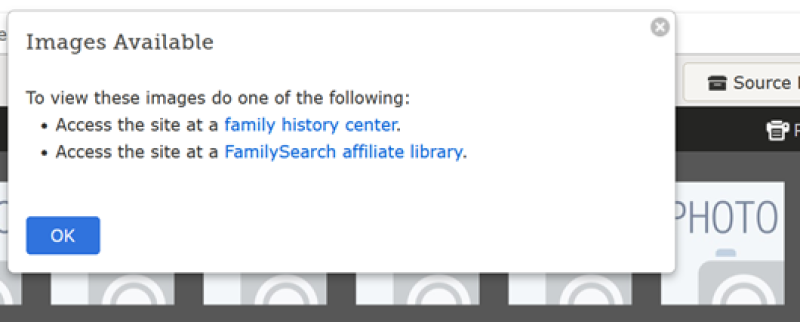
- Si vous parvenez à afficher toutes les images, l’adresse IP est correctement configurée.
- Si aucune d’elles n’est accessible, passez à l’étape no 9, « Aucune image de test accessible » ci-dessous.
- Si seules certaines des images de test sont accessibles, contactez FamilySearch. Il est possible que ce document soit trop ancien, ou que FamilySearch rencontre des problèmes d’accès.
- Si vous n’avez pas accès à l’image, une fenêtre s’ouvrira pour vous indiquer où vous pouvez la consulter. Si une image est accessible dans une bibliothèque affiliée, la fenêtre contextuelle l’indiquera.
- URL des images à utiliser à l’étape suivante :
- Tests d’archives (facultatif)
- Enregistrez les URL pour l’étape suivante :
- Cliquez ensuite sur chacune de ces archives pour les afficher. Chacune doit avoir un bouton situé au-dessus de la miniature de l’image.ou
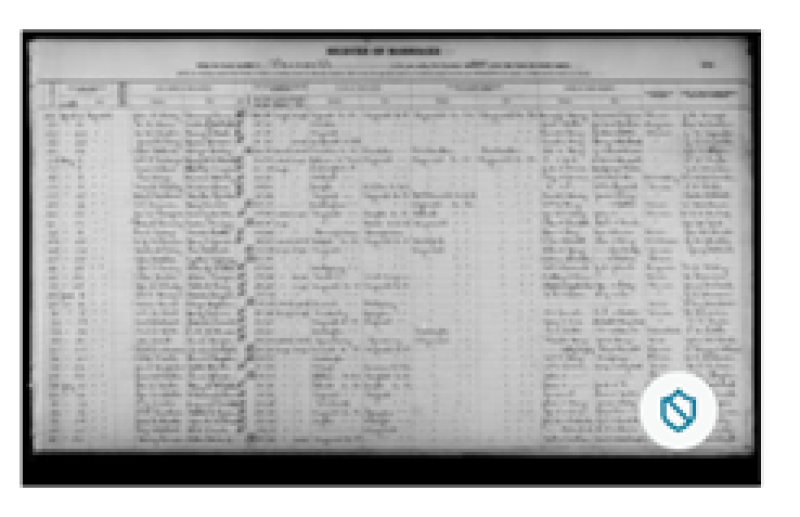
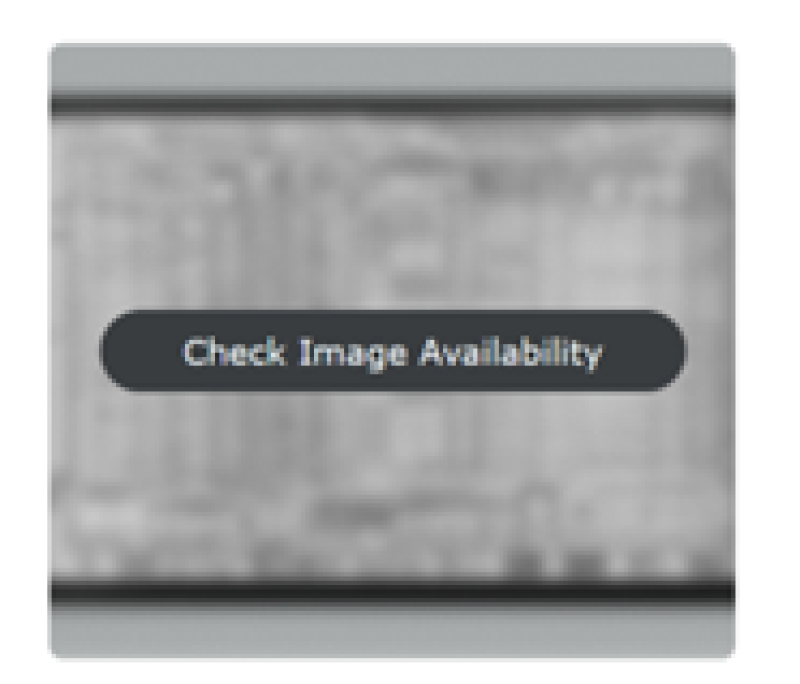
- Cliquez sur le bouton pour ouvrir une fenêtre indiquant où vous pouvez voir l’image. Si une image est accessible dans une bibliothèque affiliée, la fenêtre contextuelle l’indiquera.
- Pour afficher les images, sélectionnez les miniatures de celles accessibles dans une bibliothèque affiliée.
- Si vous parvenez à afficher toutes les images accessibles aux affiliés, l’adresse IP est correctement configurée.
- Si aucune d’elles n’est accessible, passez à l’étape no 9, « Aucune image de test accessible » ci-dessous.
- Si seules certaines des images de test sont accessibles, contactez FamilySearch. Il est possible que ce document soit trop ancien, ou que FamilySearch rencontre des problèmes d’accès.
- Enregistrez les URL pour l’étape suivante :
- Si certaines images tests sont accessibles, mais que des images qui devraient être accessibles ne le sont pas, faites ce qui suit :
- Certaines des images accessibles dans un centre FamilySearch ne sont pas consultables dans une bibliothèque affiliée. Si une image est inaccessible depuis une bibliothèque affiliée, la fenêtre contextuelle ne proposera pas les bibliothèques affiliées comme option. Le système fonctionne normalement. Arrêtez-vous ici.
- Certaines des images accessibles ne le resteront pas indéfiniment. Si la fenêtre contextuelle n’affiche pas la liste des bibliothèques affiliées, le système fonctionne normalement. Arrêtez-vous ici.
- Si la fenêtre qui s’ouvre affiche les bibliothèques affiliées parmi les options mais que l’image est inaccessible, il se peut que FamilySearch rencontre des problèmes. Passez à l’étape no 9 : « Aucune image de test accessible ».
- Aucune image de test accessible
- Faites une copie d’écran du site Internet de l’étape no 4.a qui identifie l’adresse IP de l’ordinateur.
- Procurez-vous une liste à jour des adresses IP auprès de votre service informatique.
- Faites une copie d’écran de la page avec la fenêtre contextuelle qui apparaît lorsque vous essayez d’afficher une image.
- Copiez l’URL de cette page.
- Envoyez les quatre éléments ci-dessus à FamilySearch.